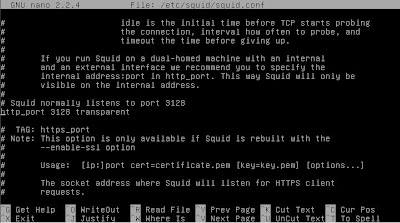pada kesempatan ini, saya akan membahas sedikit tentang
shortcut-shortcut keren di windows 7
yang mungkin belum banyak di ketahui, penggunaan shortcut memang sangat
membantu kita, terutama bagi yang menghabiskan hari-harinya untuk
menatap layar komputer atau laptopnya selama berjam-jam, bahkan
berhari-hari, dikarenakan bisa mempercepat pekerjaan kita di depan layar
monitor tersebut, namun
shortcut-shortcut tersebut mungkin belum banyak yang tau akan macam dan fungsinya, maka dari itu disini saya akan sedikit berbagi tentang
shortcut-shortcut keren di windows 7
yang mungkin bisa membuat anda kagum, selain bisa menghemat banyak
waktu, juga bisa terlihat jago di mata teman-teman anda, daripada
susah-susah pencet klik mouse atau tuochpad mending pakai shortcut,
haha.
yap, langsung saja, disimak baik-baik ya, sambil langsung dipraktekin, biar tidak lupa.